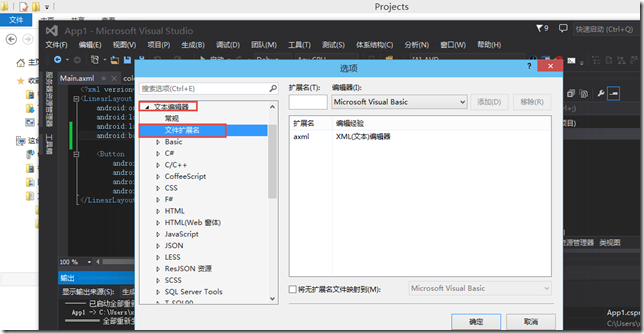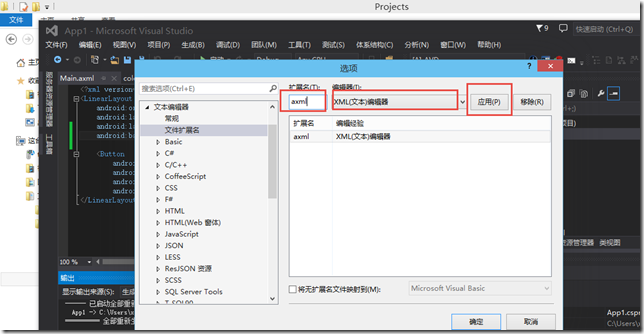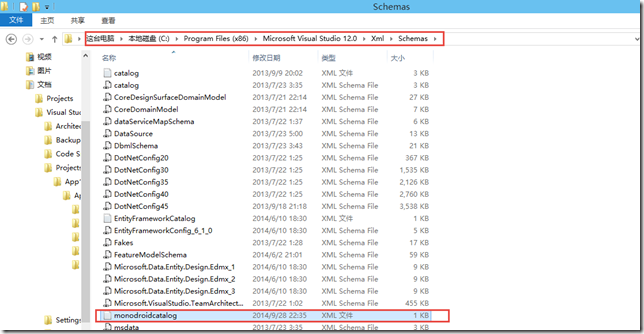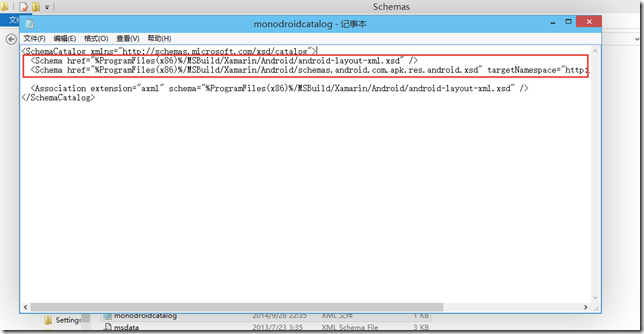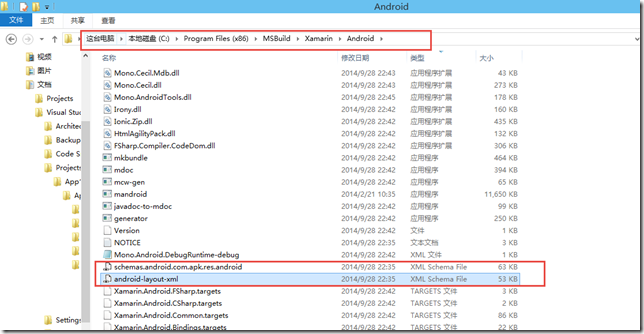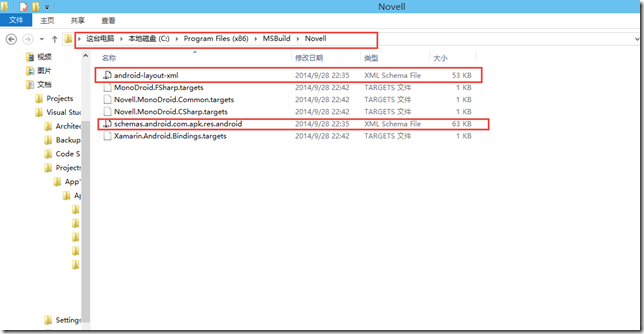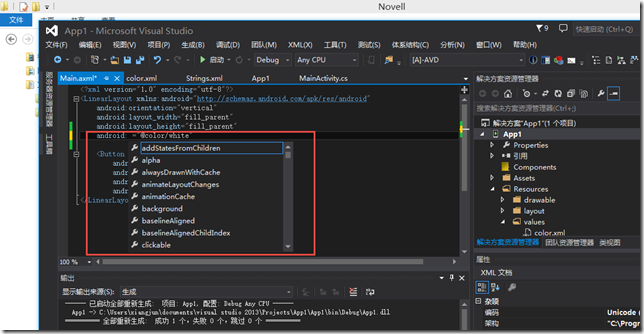最近发现VS2013开发Android,发现.axml无法进行智能提示。
1、打开VS2013菜单栏中,点击工具——选项——文本编辑器——文件扩展名
2、增加一个扩展名为“axml”,编辑器为“XML(文本)编辑器”的选项——确定
3、打开目录:C:Program Files (x86)Microsoft Visual Studio 12.0XmlSchemas 如下图:
4、用记事本打开 monodroidcatalog.xml 文件,找到下面3个标签、
发现 Xamarin中,%ProgramFiles%/MSBuild/Novell/ 目录下根本没有 android-layout-xml.xsd、schemas.android.com.apk.res.android.xsd 这2个文件。
5、在 Xamarin 中,android-layout-xml.xsd、schemas.android.com.apk.res.android.xsd 这2个文件已经存放到 C:Program Files (x86)MSBuildXamarinAndroid 文件夹中,大家需要到这个路径拷贝那2个文件到 C:Program Files (x86)MSBuildNovell
拷贝到
6、重启VS2013,可以看到智能提示,如下图:
注意:1.有的系统不是Program Files (x86)文件夹而是Program Files文件夹 上述内容中monodroidcatalog.xml 文件也要修改去掉(x86)
补充说明:
截止到 Mono for Android 4.6.00049 版本,Mono For Android官方的android视图模式(designer)暂不支持代码的智能提示,也就是说,想要智能提示,就必须放弃android视图模式,二者只能选其一。
到解决方案视图中,右键你想写代码的 axml 文件 —— 选择“打开方式…” —— 选择“XML(文本)编辑器” —— 确定。
解决Visual Stuido 2013中Mono For Android *.axml文件没有智能提示问题
这样的话,以后每次写代码就打开这个模式,想看视图的话再去右键选择 Android Designer (如果你更喜欢这种方法,那就把上面那个方法的第 1、2 个步骤取消,嘻嘻,小编最终采用这个办法的)